Power Automate'ta bağlantıları yönetme
Power Automate, akış oluştururken verilerinize erişmenizi kolaylaştırmak için bağlantıları kullanır. Power Automate, yaygın olarak kullanılan bağlantıları (SharePoint, SQL Server, Microsoft 365, OneDrive İş, Salesforce, Excel, Dropbox, Twitter ve daha fazlası) içerir. Bağlantılar Power Apps ile paylaşılır, böylece bir serviste bir bağlantı oluşturduğunuzda bu bağlantı diğer üründe görüntülenir.
Bağlantıları yönetmeyle ilgili hızlı bir video burada sunulmuştur.
Bu görevleri gerçekleştirmek için bir bağlantı kullanabilirsiniz:
- SharePoint listesini güncelleştirin.
- OneDrive İş veya Dropbox hesabınızdaki bir Excel çalışma kitabından veri alın.
- Microsoft 365'te e-posta gönderin.
- Tweet gönderin.
Aşağıdakiler gibi birden fazla senaryo için bağlantı oluşturabilirsiniz:
Şablondan akış oluşturma.
Boş akış oluşturma veya mevcut bir akışı güncelleştirme.
Power Automate'ta bağlantı oluşturuluyor.
Bahşiş
SharePoint'i Power Automate ile kullanma hakkında ayrıntılı bilgi için SharePoint belgelerine bakın.
Bağlantı ekle
Power Automate'te oturum açın.
Sol gezinti bölmesinde, Veriler>Bağlantıları'ı seçin.
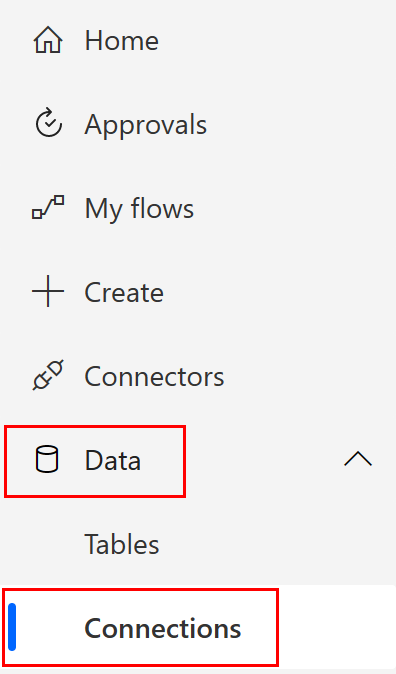
Sayfanın üst kısmında Yeni bağlantı'yı seçin.
Kullanılabilir bağlantılar listesinde, artı işaretini (+) seçerek ayarlamak istediğiniz bağlantıyı (ör. SharePoint) seçin.
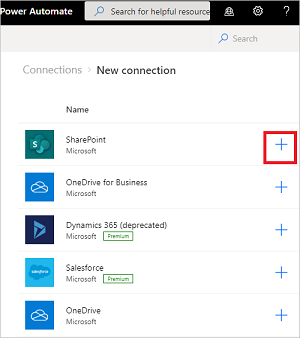
Belirli bir bağlantı seçeneğini bulmak için, bağlayıcı adını sayfanın sağ üst köşesinde, ayarların ve yardım düğmelerinin altında bulunan arama kutusuna girin.
Bağlantıyı yapılandırmak için kimlik bilgilerinizi girmek üzere adımları izleyin.
Bahşiş
Oluşturduğunuz tüm bağlantıları Veri>Bağlantılar bölümünde bulabilirsiniz.
Şirket içi veri ağ geçidi yoluyla verilerinize bağlanma
Bağlantı ucu gibi bazı SharePoint bağlayıcılar yerinde veri ağ geçidini destekler. Ağ geçidi kullanan bir bağlantı oluşturmak için:
Bağlantı eklemek için bu konuda daha önceden anlatılan adımları uygulayın.
Kullanılabilir bağlantılar listesinden,SharePoint seçeneğini belirleyin.
Şirket içi veri ağ geçidini kullanarak bağlan'ı seçin
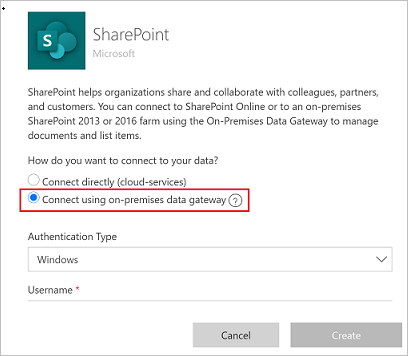
Bağlantının kimlik bilgilerini sağlayın ve ardından kullanmak istediğiniz ağ geçidini seçin. Daha fazla bilgi edinmek için bkz. Ağ geçitlerini yönetme ve Ağ geçitlerini anlama
Not
Bağlantı ayarlandığında Bağlantılar'da listelenir.
Bağlantıyı silme
Bir bağlantıyı sildiğinizde bağlantı Power Apps ve Power Automate'ten kaldırılır.
Veri>Bağlantılar bölümüne gidin ve silmek istediğiniz bağlantıyı seçin.
Daha fazla komut görüntülemek için … öğesini ve Sil'i seçin.
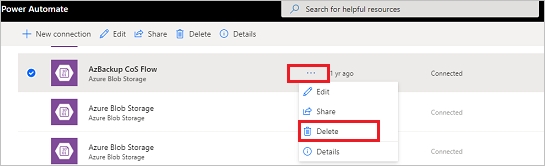
Bağlantıyı silmek istediğinizi onaylamak için Sil'i seçin.
Bağlantı güncelleştirme
Hesabınızın ayrıntıları veya parolası değiştiği için çalışmayan bir bağlantıyı güncelleştirebilirsiniz. Bir bağlantıyı güncelleştirdiğinizde bağlantı Power Apps ve Power Automate için güncelleştirilir.
Veri>Bağlantılar bölümüne gidin ve ardından güncelleştirmek istediğiniz bağlantı için Bağlantıyı sabitle'yi seçin.

İstendiğinde, bağlantınızı yeni kimlik bilgileriyle güncelleştirin.
Hangi uygulamaların ve akışların bağlantı kullandığını bulma
Bağlantının nasıl kullanıldığını anlamak için bağlantı kullanan uygulamaları ve akışları tanımlayabilirsiniz.
Veri>Bağlantılar bölümüne gidin ve sonra daha fazla bilgi edinmek istediğiniz bağlantıyı seçin.
… öğesini seçerek daha fazla komut görüntüleyin ve ardından durum ve oluşturulduğu tarih de dahil olmak üzere bağlantıların ayrıntılarını görmek için Ayrıntılar'ı seçin.
Bağlantıyı kullanan uygulamaları görüntülemek için Bu bağlantıyı kullanan uygulamalar'ı seçin.
Bağlantıyı kullanan akışları görüntülemek için Bu bağlantıyı kullanan akışlar'ı seçin.
Bağlantı sorunlarını giderme
Farklı bir hesabın bağlantı sahipliği
Kuruluşunuzdaki ilkeler uyarınca, Power Automate'te oturum açmak ve örneğin SharePoint, Microsoft 365 veya OneDrive İş bağlantısı oluşturmak için aynı hesabı kullanmanız gerekebilir.
Örneğin, Power Automate'te yourname@outlook.com ile oturum açabilir ancak yourname@contoso.com ile SharePoint'e bağlanmayı denediğinizde hata alabilirsiniz. Bunun yerine Power Automate'te yourname@contoso.com ile oturum açabilir ve SharePoint'e bağlanabilirsiniz.
Power Automate Yönetim bağlayıcısının üçüncü taraf kimlik doğrulama seçeneğinin kullanım dışı bırakılması
Üçüncü tarafınPower Automate Yönetim bağlayıcısı kimlik doğrulama seçeneği Haziran 2020'de kullanımdan kaldırıldı ve 1 Ekim 2022'den sonra artık çalışmayacaktır.
Üçüncü taraf kimlik doğrulama bağlantılarını değiştirmek için aşağıdaki adımları izleyin.
- Değiştirmek istediğiniz üçüncü taraf kimlik doğrulama bağlantısını bulun ve silin.
- "Birinci taraf kimlik doğrulaması" bağlantısı oluşturun.
- Yeni bağlantıyı, ihtiyacı olan akışlara ekleyin.
Yönetici olarak Power Automate Yönetim bağlantılarını bulma
Yöneticiyseniz bazı yönetici bağlayıcılarının yardımıyla bir akışta otomatikleştirilebilen yinelenebilir bir desen kullanarak bu sorunlu bağlantıları bulabilirsiniz:
- Ortamları yönetici olarak listele'yi kullanarak ortamları bulun.
- Bağlantıları yönetici olarak al'ı kullanarak bu ortamlardaki bağlantıları bulun.
- Koşullarla JSON Ayrıştır eylemini kullanarak id="shared_flowmanagement" ve properties.connectionParametersSet.name="thirdParty" ile değiştirilecek bağlantıları bulun.
- Son olarak, bağlantı görünen adı ve bağlantıyı değiştirmesi gereken oluşturucu dahil olmak üzere bağlantı ayrıntılarını alın.
Bu bağlantı listesini edindikten sonra, bağlantıların değiştirilmesi gerektiğini bildirmek için bağlantı sahiplerine ulaşın.
Kullanıcı olarak Power Automate Yönetim bağlantılarını bulma
Yönetici olmayan bir kullanıcıysanız Power Automate Yönetim bağlantılarınızı bulabilir ve değiştirmeden önce her bağlantıyı kullanan uygulamalar ve akışlar hakkında bilgi edinebilirsiniz.
Power Automate Yönetim bağlantısında hangi kimlik doğrulama seçeneğinin kullanıldığını bilmiyorsanız bir akış oluşturabilir ve gelişmiş bağlantı meta verilerini görmek için Bağlantılarımı listele eylemini kullanabilir veya Birinci TarafKimlik Doğrulama Türü'nü kullanarak mevcut bağlantıyı silebilir ve yeni bir bağlantıyla değiştirebilirsiniz.
Power Automate Yönetim bağlayıcısının eski varsayılan kimlik doğrulama seçeneğinin kullanım dışı bırakılması
Varsayılan kimlik doğrulaması seçeneği de 2020 Haziran'da kullanım dışı bırakılmıştır; ancak bu tarihten itibaren kullanılamaması için hemen gizlenmiştir. Varsayılan kimlik doğrulaması olan tüm bağlantılar, 2020 Haziran'dan önce oluşturulmuştur. Bu bağlantılar da değiştirilmelidir. Bağlantıları yönetici olarak al eylemini kullanırsanız, bu bağlantılar id="shared_flowmanagement" and properties.connectionParametersSet.name="" bilgilerine sahip olur.